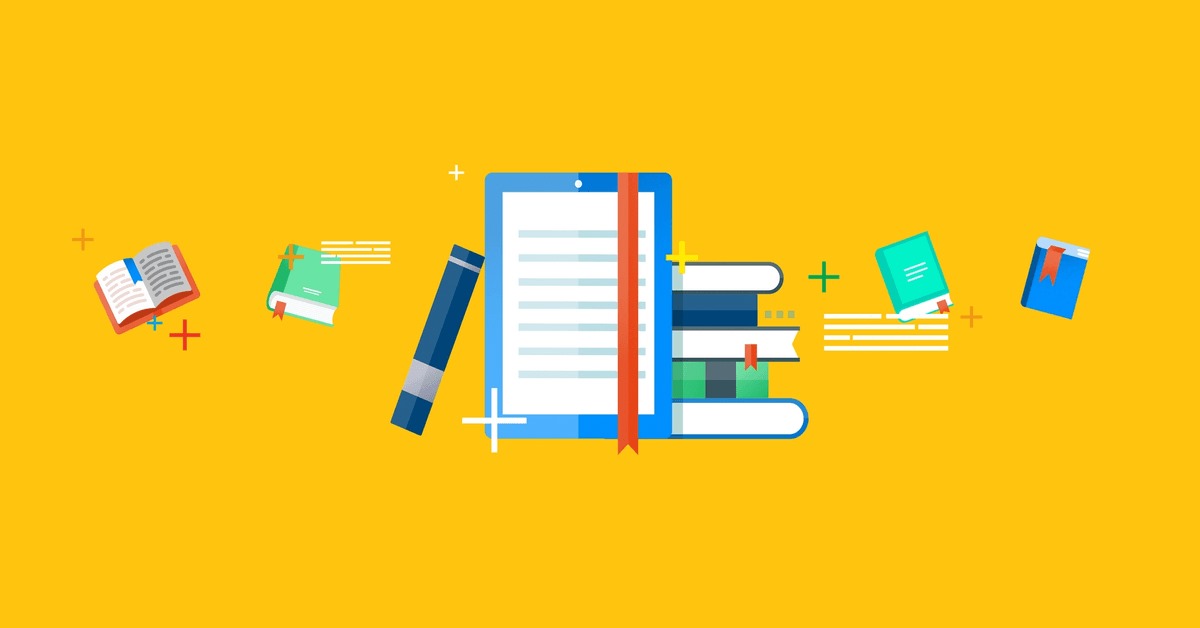
Dalam bab ini diperkenalkan konsep dan prosedur yang dapat membantu anda untuk
mengenal Autocad 2000, seperti membuka, menutup dan mengelola gambar. Disamping itu
akan dipelajari elemen-elemen apa saja yang ada didalam tampilan Autocad 2000.
1.1. Memulai Autocad 2000
Jika anda untuk pertama kali menjalankan Autocad, maka kotak Dialog Startup akan
ditampilkan. Didalam Kotak dialog tsb. diberikan 4 pilihan untuk mulai menggambar, yaitu :
. Membuka gambar yang sudah ada
. Memulai gambar dari Scratch
. Memulai gambar berdasarkan suatu template
. Menggunakan Wizard
Untuk memulai Autocad, lakukan langkah-langkah sbb. :
1. Dari menu Start (Untuk MS Windows) pilih Program. Dari menu yang muncul pilih
Autocad 2000. Dari sub-menu yang muncul klik Autocad 2000. Dalam komputer penulis
akan muncul tampilan seperti gambar 1.1 dibawah ini.
Klik Autocad 2000
Gambar 1.'1. Tampllan Menu Untuk menjalankan Autocad
2. Selanjutnya akan muncul kotak Dialog Start Up seperti Gambar 1.2 dibawah ini. Disini
anda dapat memilih salah satu dari 4 pilihan, yaitu :
e a Template
Open a drawing
Use a Wizard
Open a Drawinq
@ardaridaftargambaryangsebelumnyatelahdisimpan.Disampingitu
ditampilkan juga tombol Browse yang dapat digunakan untuk mencari file yang lain.
Start from Scratch
Gambar 1.2. Kotak Dlalog Startup
-Widyaloka- Lbg-Pst/DM/1U02
Sebaliknya jika dipilih metric, maka gambar yang baru
acadiso.dwt dengan limits gambar 420 x297 millimeter.
Use a Temolate
Membuka sebuah gambar baru berdasarkan suatu
seluruh setting untuk gambar,' termasuk layer-layer, style
memiliki extension .dwt dan disimpan dalam
Fl LES\ACAD2000[emPlate.
Use a Wizard
MembulG sebuah gambar baru yang disetup menggunakan Quick setup
Advanced Setup Wizard.
Quick sefup wizard : menset unit dan Area gambar berdasarkan
acadiso.dwt.
Advanced Setup Wzard : menset unit, sudut, ukuran sudut, arah sudut berdasarkan file
template acadiso.dwt.
Aplikasi yang didukung
Browser, Adobe Acrobat dll
Tipe File
PDF
Harga
Gratis